Obwohl der Passwortschutz dazu beiträgt, PDF-Dateien sicher zu halten, kann die wiederholte Eingabe des Passworts Ihren Arbeitsablauf verlangsamen. Bei nicht vertraulichen Dokumenten erleichtert das Entfernen von Einschränkungen den Zugriff und die Extraktion der benötigten Informationen. Dieser Artikel stellt drei Möglichkeiten vor, eine PDF zu entsichern – unabhängig davon, ob Sie das Passwort kennen oder nicht.
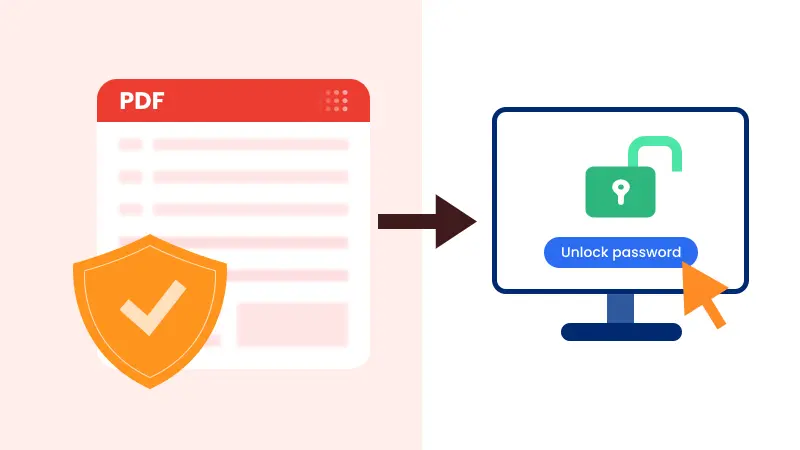
- Eine PDF mit Adobe Acrobat Pro DC entsichern
- Ein PDF-Dokument mittels Code entsichern
- Eine PDF ohne Passwort online entsichern
- Fazit
- Häufig gestellte Fragen
Wie man eine PDF mit Adobe Acrobat Pro DC entsichert
Wenn es darum geht, eine PDF ungesichert zu machen, denken die meisten Leute sofort an Adobe Acrobat Pro DC. Die Software verfügt über eine integrierte Funktion, mit der Benutzer eine PDF mit einem Passwort entsichern und deren Einschränkungen mit nur wenigen Klicks aufheben können. Wenn Sie Adobe Acrobat Pro DC bereits installiert haben, erfahren Sie hier, wie Sie eine gesicherte PDF in eine ungesicherte umwandeln, um den Zugriff und die Freigabe zu erleichtern.
Schritte zum Entsichern einer PDF mit Adobe Acrobat Pro DC
- Öffnen Sie die gesicherte PDF-Datei in Adobe Acrobat Pro DC.
- Geben Sie das Passwort ein, um auf das Dokument zuzugreifen.
- Gehen Sie zum oberen Menü und wählen Sie Datei > Eigenschaften.
- Wählen Sie im Sicherheit Tab, die Option Keine Sicherheit aus dem „Sicherheitsmethode“ Dropdown.
- Klicken Sie auf OK und dann Speichern Sie die PDF, um die Änderungen zu übernehmen.
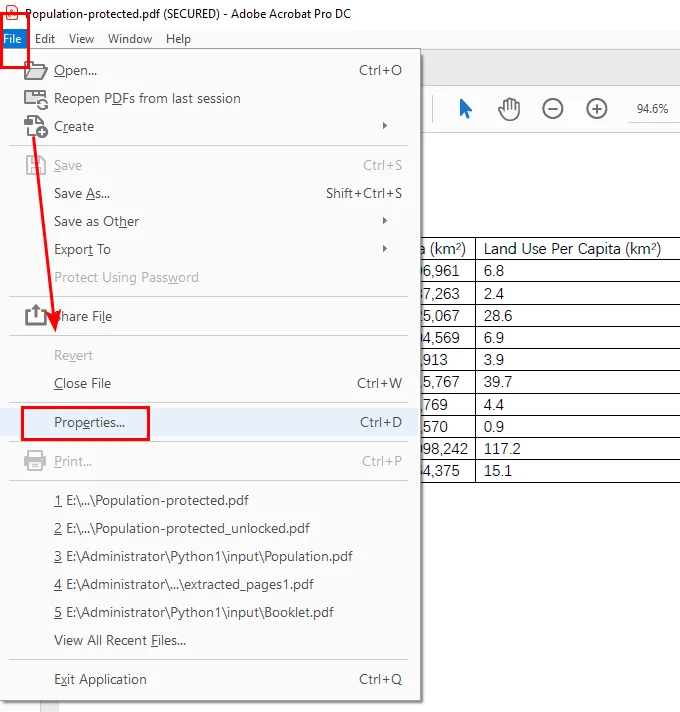
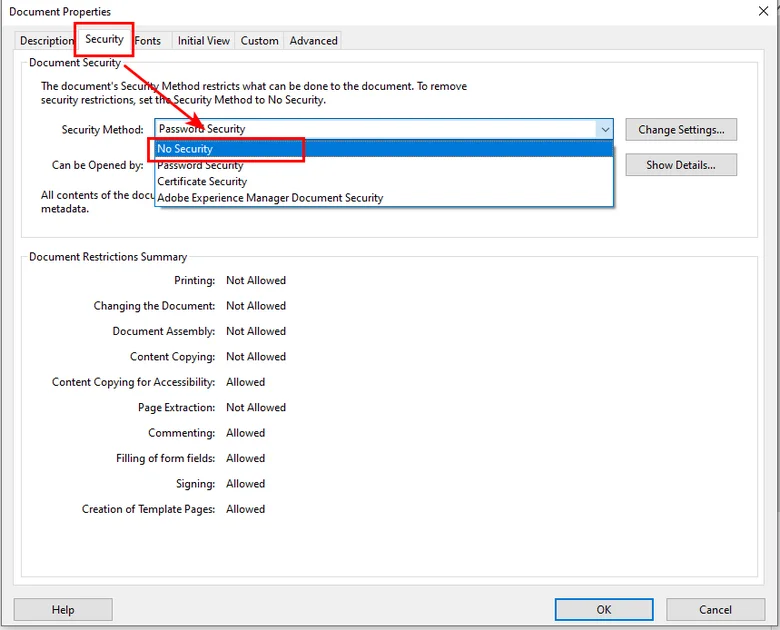
Nach diesen Schritten ist Ihre Datei ungesichert, sodass Sie sie jederzeit frei öffnen, bearbeiten und teilen können, ohne jedes Mal ein Passwort eingeben zu müssen.
Wie man ein PDF-Dokument kostenlos mit Code entsichert
Wenn Sie nach einer kostenlosen und effizienten Möglichkeit suchen, ein PDF-Dokument zu entsichern, ist Free Spire.PDF for Python eine großartige Alternative zu Adobe Acrobat. Im Gegensatz zu Acrobat, das ein kostenpflichtiges Abonnement erfordert, können Sie mit Free Spire.PDF den Passwortschutz direkt per Code entfernen – ideal für Benutzer, die Automatisierung bevorzugen oder mehrere Dateien gleichzeitig verarbeiten müssen.

In diesem Teil führen wir Sie durch die Verwendung der kostenlosen Python-Bibliothek, um eine verschlüsselte Datei mit einem bekannten Passwort zu öffnen, deren Einschränkungen zu entfernen und sie als ungesicherte Version zu speichern. Ein klares, schrittweises Python-Beispiel ist ebenfalls enthalten, um Ihnen den schnellen Einstieg zu erleichtern.
Schritte zum Entsichern einer PDF-Datei mit Free Spire.PDF
- Installieren Sie Free Spire.PDF for Python
Sie können die Bibliothek über pip installieren:
pip install Spire.PDF.Free
Alternativ können Sie das Paket von der offiziellen Website herunterladen und manuell installieren.
- Importieren der erforderlichen Module
Importieren Sie die erforderlichen Klassen aus dem spire.pdf-Paket.
- Erstellen eines PdfDocument-Objekts
Initialisieren Sie eine PdfDocument-Instanz, um mit der PDF-Datei zu arbeiten.
- Laden der gesicherten PDF
Verwenden Sie die PdfDocument.LoadFromFile()-Methode und geben Sie das korrekte Öffnungspasswort an, um das geschützte Dokument zu laden.
- Entfernen des Passwortschutzes
Rufen Sie die PdfDocument.Security.Encrypt()-Methode auf und setzen Sie beide Passwörter auf leere Zeichenfolgen. Dadurch werden alle Einschränkungen entfernt und die PDF vollständig zugänglich gemacht.
- Speichern der ungesicherten PDF
Verwenden Sie die PdfDocument.SaveToFile()-Methode, um die entsperrte PDF in einer neuen Datei zu speichern.
Hier ist das vollständige Codebeispiel, das zeigt, wie man eine PDF entsichert, die sowohl mit einem Öffnungspasswort als auch mit einem Berechtigungspasswort geschützt ist.
from spire.pdf import *
# Erstellen Sie ein PdfDocument-Objekt
doc = PdfDocument()
# Laden Sie eine passwortgeschützte PDF-Datei
doc.LoadFromFile("/input/Population-protected.pdf", "password")
# Setzen Sie das Öffnungspasswort und das Berechtigungspasswort auf leer
doc.Security.Encrypt(str(), str(), PdfPermissionsFlags.Default, PdfEncryptionKeySize.Key128Bit, "permissionpassword")
# Speichern Sie die ungesicherte PDF-Datei
doc.SaveToFile("/output/Unsecured.pdf", FileFormat.PDF)
doc.Close()
Nachdem Sie diesen Code ausgeführt haben, haben Sie vollen Zugriff auf die PDF – das Konvertieren, Drucken und Bearbeiten von PDFs ist nicht mehr eingeschränkt.
Wie man eine PDF ohne Passwort online entsichert
Neben den beiden oben genannten Optionen können Sie, wenn Sie einen einfacheren, direkteren Ansatz bevorzugen, auch Online-Entsperrungstools ausprobieren. Diese Tools funktionieren in Ihrem Browser, solange Sie Internetzugang haben. Suchen Sie einfach nach Schlüsselwörtern wie „PDF-Datei entsichern“, „PDF-Schutz aufheben“ oder „PDF-Passwort entfernen“, und Sie werden viele Optionen finden.
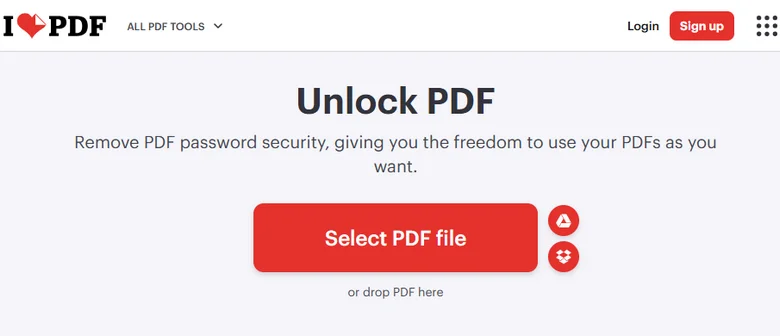
In diesem Tutorial nehmen wir iLovePDF als Beispiel, um zu zeigen, wie man eine PDF-Datei online ungesichert macht.
Schritte zum Entsichern eines PDF-Dokuments mit Online-Tools
- Gehen Sie zu iLovePDF PDF entsperren.
- Klicken Sie auf PDF-Datei auswählen und laden Sie Ihre gesicherte PDF hoch.
- Klicken Sie auf PDF entsperren und warten Sie, bis der Vorgang abgeschlossen ist. Die entsperrte Datei wird automatisch auf Ihr Gerät heruntergeladen.
Obwohl Online-Tools sehr praktisch sind – einige können sogar eine gesicherte PDF ohne Passwort entsichern – kann ihre Sicherheit nicht immer garantiert werden. Wenn Ihr Dokument weiterhin vertrauliche Informationen enthält, ist es sicherer, Adobe Acrobat oder Free Spire.PDF for Python zu verwenden, anstatt es auf Online-Plattformen hochzuladen.
Fazit
Kurz gesagt, Adobe Acrobat ist ideal für schnelle Offline-Operationen, Free Spire.PDF for Python eignet sich für Benutzer, die es vorziehen, eine PDF durch Code-Automatisierung zu entsichern, während Online-Tools perfekt für den gelegentlichen Gebrauch ohne jegliche Einrichtung sind. Wählen Sie die Option, die am besten zu Ihren Bedürfnissen und Ihrem Arbeitsablauf passt.
Häufig gestellte Fragen zum Entsichern einer PDF
1. Wie kann ich eine PDF entsichern, ohne das Passwort zu kennen?
Sie können Online-Tools wie iLovePDF ausprobieren, aber ihr Erfolg hängt vom Verschlüsselungsgrad der Datei ab. Bei vertraulichen Dokumenten sollten Sie aus Sicherheitsgründen auf die Nutzung von Online-Diensten verzichten.
2. Was ist der beste Weg, eine PDF kostenlos zu entsichern?
Mit Free Spire.PDF for Python können Sie eine PDF vollständig per Code entsichern – kein Abonnement oder manuelle Schritte erforderlich.
3. Wie entferne ich den Kopierschutz aus einer PDF?
Free Spire.PDF for Python kann sowohl Öffnungspasswörter als auch Berechtigungseinschränkungen auf einmal entfernen, sodass Sie die Datei frei kopieren, bearbeiten und drucken können.
4. Wie entferne ich den Passwortschutz mit Adobe Acrobat?
Öffnen Sie die PDF in Adobe Acrobat Pro DC, geben Sie das Passwort ein, gehen Sie zu Datei > Eigenschaften > Sicherheit, wählen Sie „Keine Sicherheit“ und speichern Sie die Datei.
LESEN SIE AUCH